Роль является совокупностью прав доступа, редактирования и создания объектов платформы и назначается в соответствии с решаемыми задачами.
Роль назначает администратор системы. На этапе создания пользователя важно правильно определить ему права доступа, определить его роль в приложении (Администратор или рядовой пользователь приложения). Создаются и настраиваются учетные записи пользователей приложения в модуле раздела "Пользователи".
В стандартной поставке платформы определены четыре системные роли. Эти роли могут быть использованы по умолчанию, но могут быть и изменены.
Базовые роли
При базовой установке в системе определены четыре системные роли. Эти роли могут быть использованы по умолчанию, но могут быть и изменены.
Список предустановленных ролей для базовой модели:
Администратор (Admin) - разрешен доступ ко всем функциям NRM Admin и Configurator;
Технический Администратор (Tech admin) - разрешен доступ только к техническим настройкам в Configurator: System preferences, Localization, Message center, Integrations, Profile fields/dictionaries, Onlineoffice site management;
Сетевой Менеджер (Network manager) - разрешен доступ в NRM Admin ко всему, кроме одобрения заявок на вывод, ручных переводов/начислений баллов и денег на кошельки;
Финансовый Менеджер (Financial manager) - разрешен доступ в NRM Admin ко всему, кроме смены спонсора, удаления/добавления пользователей, аккаунтов, позиций. Доступ в Configurator: Financial options.
В разделе "Административные пользователи и роли" / "Роли" есть возможность просмотра, редактирования или удаления списка ролей в приложениях.
Каждый отдельный пользователь может иметь одну или несколько ролей. Для каждой роли определен доступ к конкретному объекту. С помощью доступа пользователь, отнесенный к данной роли, решает функциональные задачи, включенные в эту роль.
Например, доступы влияют на отображение меню. Если пользователь попытается открыть страницу, на которую у него нет доступа, то он увидит страницу с предупреждением – «Нет доступа».
Вы можете изменить и настроить права в роли: выделить более узкие/широкие роли для удобства администрирования прав пользователей (при редактировании роли) или создать новую роль. Удаление существующей роли доступно по нажатию на значок "корзина", в столбце "Действия". Для этого в открывшемся окне «Вы абсолютно уверены?» в поле для ввода напишите слово «УДАЛИТЬ» заглавными буквами и нажмите «Подтвердить».
Информацию по ролям и пользователям можно выгрузить в файл (см. раздел "Работа с таблицами").
СОЗДАНИЕ НОВОЙ РОЛИ
Для перехода на страницу «Создать новую роль» нажмите кнопку «Создать новую роль» вверху страницы.
Открывшаяся страница «Создать новую роль» содержит следующие поля:
- Имя роли – введите наименование создаваемой роли;
- Дерево доступа – окно содержит список всех разделов меню; отметьте «галочкой» пункты, к которым создаваемая роль будет иметь доступ.
Внимание! Объекты доступа - это иерархическая структура, поэтому давая доступ к вложенным подразделам, вышестоящие разделы отмечаются автоматически.
- Список пользователей – в правом окне отображается список зарегистрированных пользователей. Из списка можно выбрать (переместить в левое окно с помощью стрелки «←» или вернуть обратно с помощью «→») пользователя/пользователей, которым будет присвоена данная роль.
Заполните форму и нажмите кнопку «Отправить» внизу страницы.
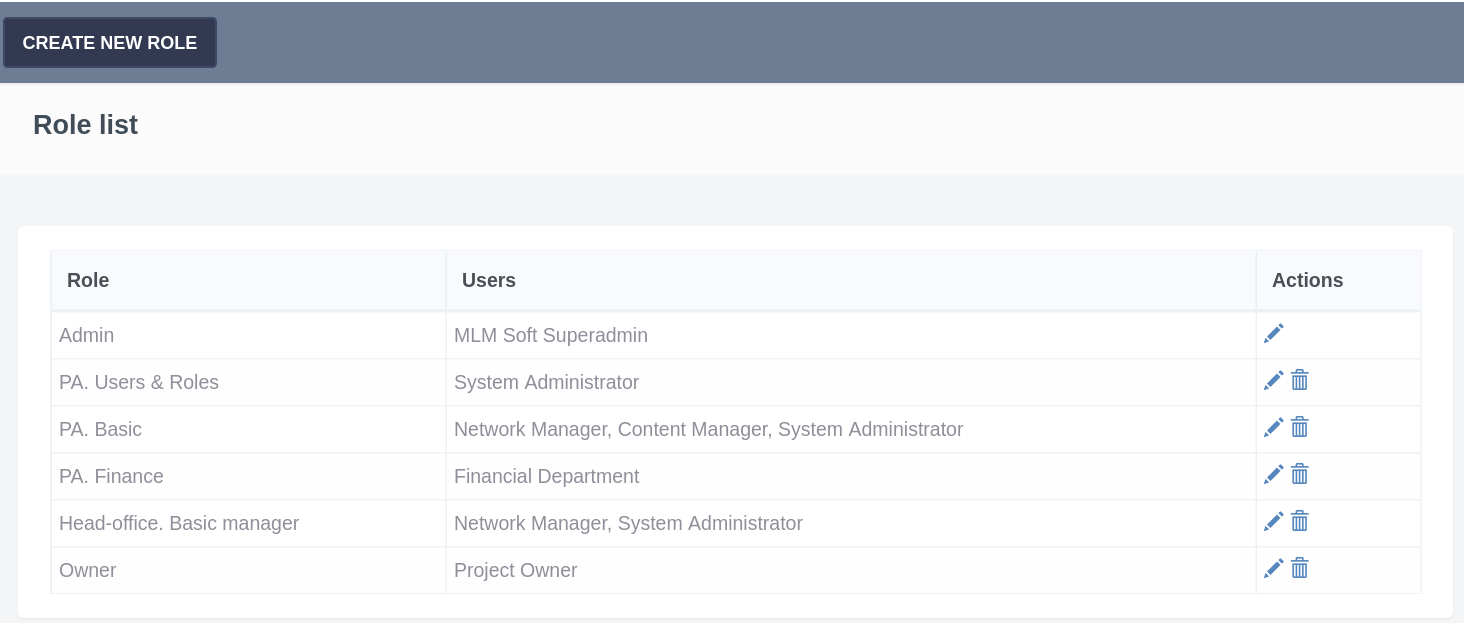
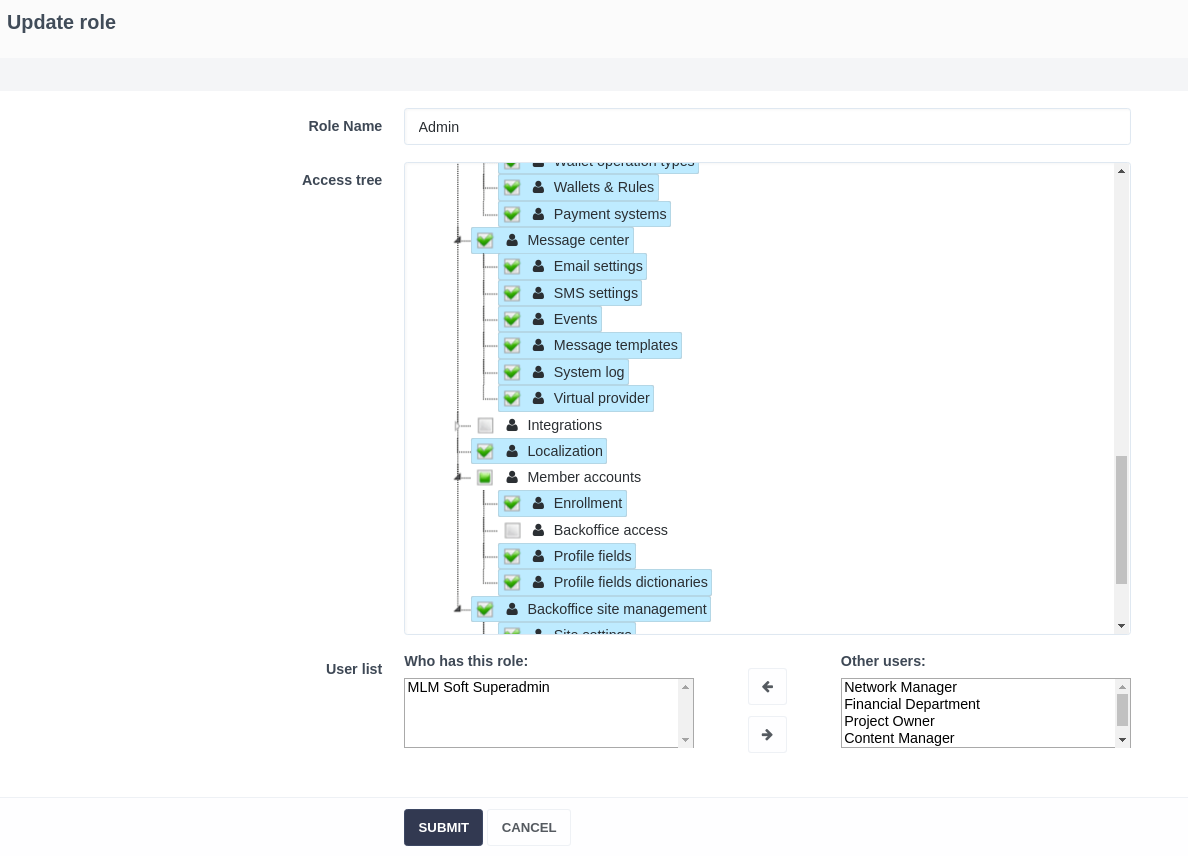
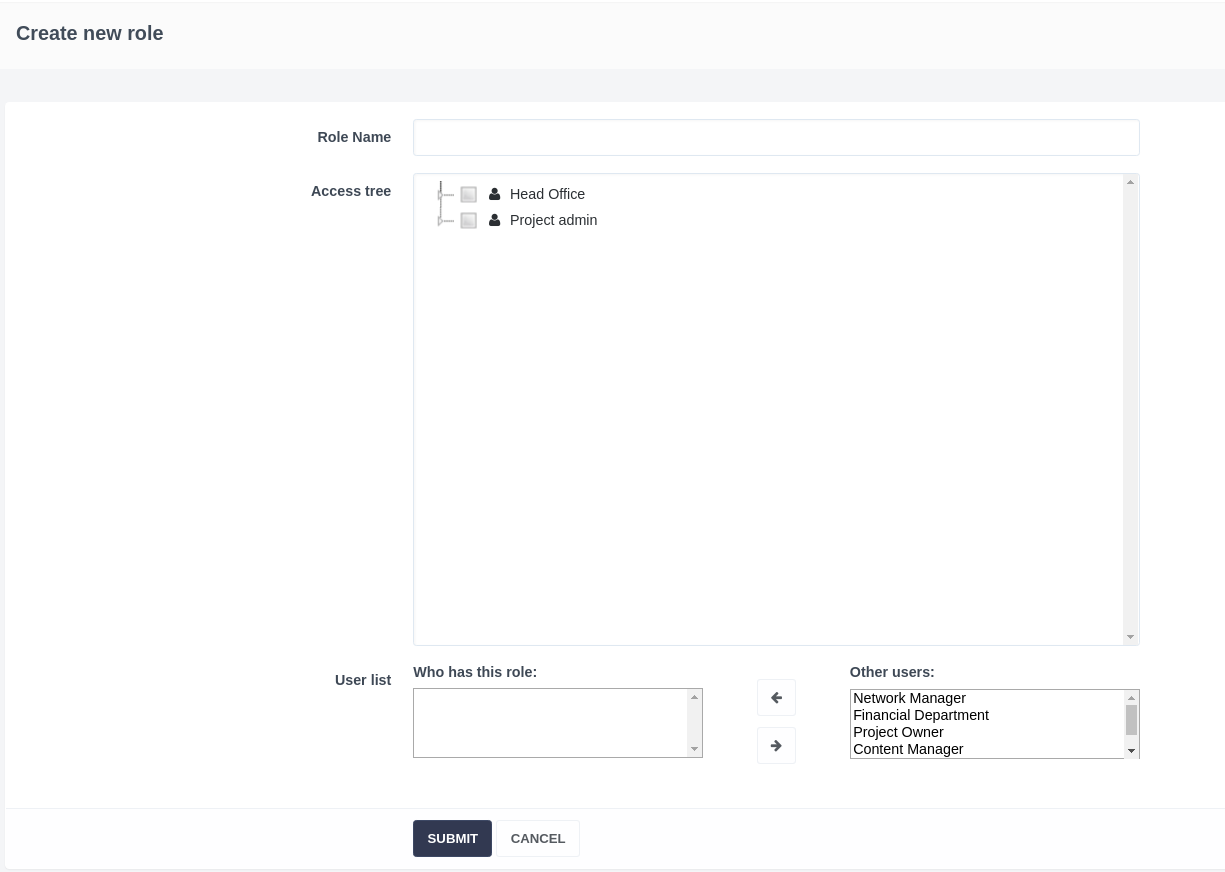
Daria T.
Комментарии